Az AirDrop bekapcsolása iPaden
Mit kell tudni
- Nyisd ki Irányító központ és érintse meg a Földre száll ikon (egy háromszög körökkel).
- Alternatív megoldásként lépjen a következőre: Beállítások > Tábornok > Földre száll.
- Válassza ki Csak Kapcsolatok vagy Mindenki az AirDrop bekapcsolásához.
Ebből a cikkből megtudhatja, hogyan kapcsolhatja be az AirDrop szolgáltatást, és hogyan küldhet vele filmeket, képeket, linkeket és egyebeket a közeli eszközökre. Az utasítások az iOS 7 vagy újabb rendszert futtató eszközökre vonatkoznak.
Hogyan aktiválhatom az AirDrop-ot iPaden?
Az AirDrop mindig „be van kapcsolva”, amikor a közeli eszközökre szeretne küldeni dolgokat, de előfordulhat, hogy nem tudja fogadni azokat. Két módszerrel teheti láthatóvá iPadjét.
Kapcsolja be az AirDrop-ot a Vezérlőközpont segítségével
Az AirDrop számára láthatóvá válás első módja az iPad használata Irányító központ.
-
Húzza lefelé az ujját a kezdőképernyő jobb felső sarkából a megnyitásához Irányító központ.
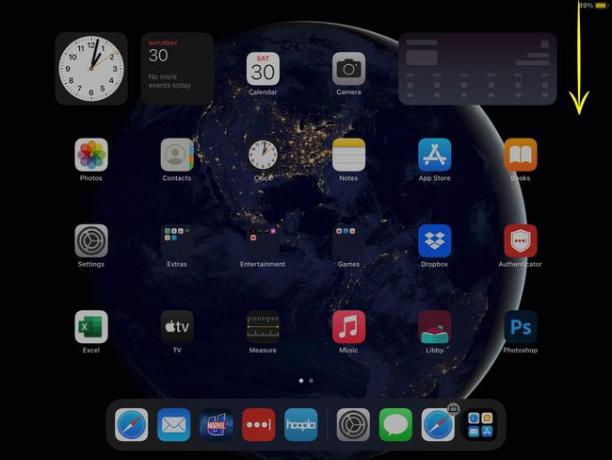
-
Válaszd ki a Földre száll ikon. Úgy néz ki, mint egy háromszög négy koncentrikus körben.
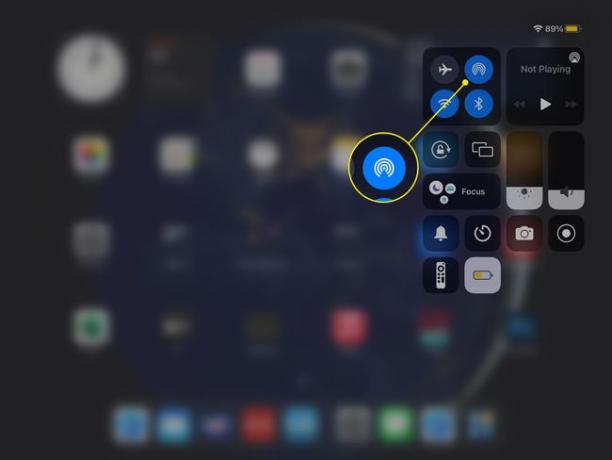
-
Megjelennek az AirDrop beállításai, és leírják, hogy ki küldhet Önnek elemeket az AirDrop segítségével.
- Fogadás kikapcsolva: Senki nem küldhet neked semmit az AirDropon keresztül.
- Csak Kapcsolatok: Csak a névjegyei között szereplő személyek láthatják az eszközt.
- Mindenki: Bármely hatótávolságon belüli eszköz láthat és küldhet neked dolgokat az AirDrop segítségével.
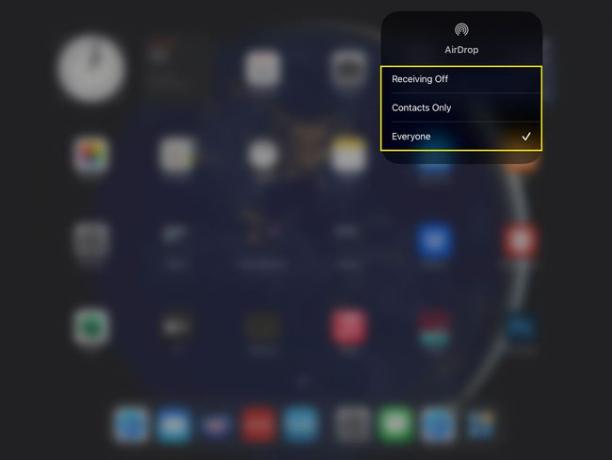
Kapcsolja be az AirDrop-ot a Beállítások alkalmazással
Ha a Vezérlőközpont nem működik, vagy az AirDrop ikon bármilyen okból nem jelenik meg, használhatja a Beállítások alkalmazást is. Itt van, hogyan:
-
Nyisd ki Beállítások.
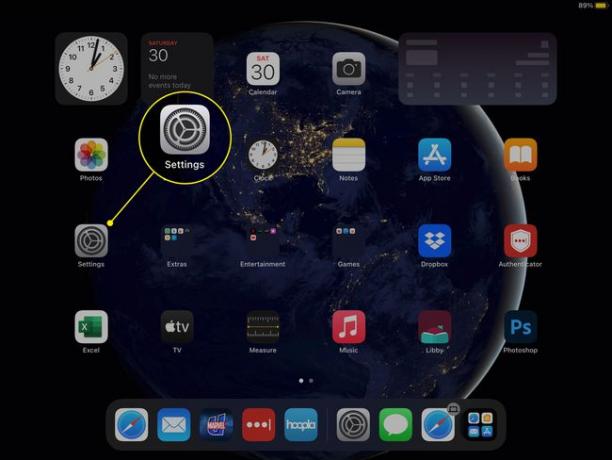
-
Válassza ki Tábornok a bal oldali menüből.
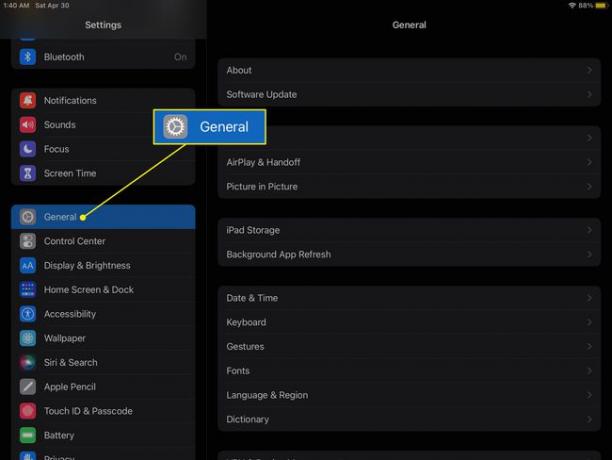
-
Koppintson a Földre száll.
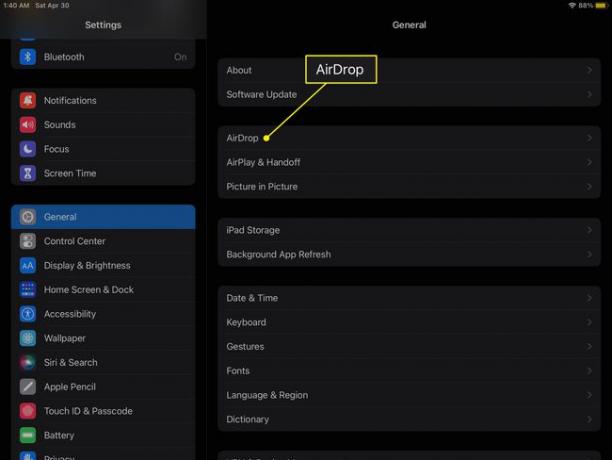
-
A három beállítás jelenik meg: Fogadás kikapcsolva, Csak Kapcsolatok, és Mindenki. Amíg Fogadás kikapcsolva nem aktív, az AirDrop be van kapcsolva.
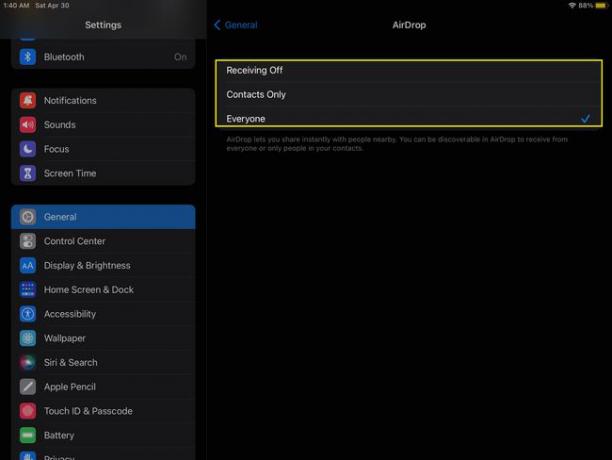
Hogyan kapcsolhatom be az AirDrop-ot egy régi iPaden?
Az AirDrop kompatibilis minden iOS 7 vagy újabb rendszert futtató iPaddel, amely a legtöbb modellt tartalmazza. Valójában az iPad Air, iPad Mini és iPad Pro minden verziója támogatja ezt a funkciót. Az egyetlen verzió, amely nem támogatja az AirDrop-ot, a harmadik generációs "klasszikus" iPadek és régebbi.
Ha iPadje kompatibilis az AirDrop-pal, de még mindig nem látja, akkor lehetséges, hogy frissítenie kell az iOS-t vagy az iPadOS-t (az iPad mindkettőt futtatja). Frissítések kereséséhez lépjen a következő helyre: Beállítások > Tábornok > Szoftver frissítés. Ha elérhető az operációs rendszer újabb verziója, utasításokat fog kapni a letöltéshez és telepítéshez.
A rendkívül régi iPad-ek, amelyek nem képesek az AirDrop vagy az iOS 7 használatára (azaz a 2012 márciusában vagy korábban megjelentek) nincs hivatalos megoldás a funkcióra, de továbbra is megoszthat elemeket az Üzenetek, Levelezés vagy egyéb szolgáltatások használatával alkalmazásokat.
Hogyan használhatom az AirDrop-ot iPaden?
A módosítható AirDrop-beállítások csak azt érintik, hogy ki küldhet Önnek AirDrop-elemeket; elküldheti a dolgokat, függetlenül attól, hogy milyen a láthatósága.
Az AirDrop használatához keresse meg a Ossza meg gombot az olyan alkalmazásokban, mint a Photos és a Safari. Úgy néz ki, mint egy négyzet, amelyből egy nyíl lóg ki. Ha lát valamit, amit meg szeretne osztani, a menü bal oldalán megjelennek a közeli eszközök, amelyeknél bekapcsolt az AirDrop. Ha több is elérhető, egy szám jelenik meg a Földre száll ikon. Koppintson az eszköz nevére, és az iPad elküldi az elemet. Küldhet linkeket, képeket, videókat és egyebeket, bár nem minden alkalmazás kompatibilis az AirDroppal.
Néhány harmadik féltől származó alkalmazás más ikont használ a Megosztás gombhoz, de az AirDrop használatának folyamata ugyanaz.
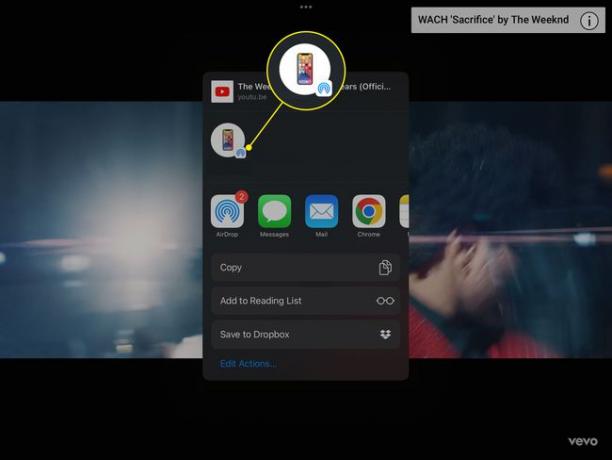
GYIK
-
Hogyan tudok AirDrop-ot küldeni Macről iPadre?
Először győződjön meg arról, hogy iPadjét elérhetővé tette-e az AirDrop számára a Vezérlőközpontból vagy a Beállítások alkalmazásból. Ezután válassza ki Földre száll tól Ossza meg menüt egy kompatibilis alkalmazásban, például a Safariban vagy a Photosban. A Finderben lévő fájlok esetén kattintson a jobb gombbal, és lépjen a következőre Ossza meg > Földre száll. Mindkét módszerrel válassza ki iPadjét a megjelenő ablakban, és az elem átkerül.
-
Hová kerülnek az AirDrop fájlok iPaden?
Amikor AirDrop-ot küld iPadre, a fájlok közvetlenül egy alkalmazásban nyílnak meg. Például, ha képet küld, még a Mac Finderből is, az megnyílik a Fotókban. Az AirDropped hivatkozások azonnal megnyílnak a Safariban. Ha olyan alkalmazásból ad le AirDrop fájlt, amely nem található az iPadjén, akkor a rendszer megkérdezi, hogy melyikkel nyissa meg.
